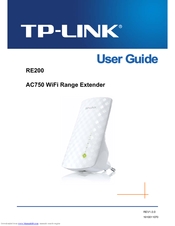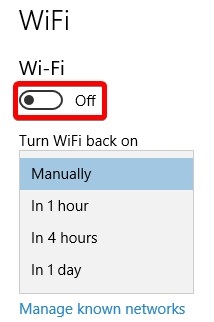Pasirodo, aš dar neparašiau TP-LINK maršrutizatorių, „Archer“ serijos programinės aparatinės įrangos atnaujinimo instrukcijos. Todėl nusprendžiau parodyti dviejų beveik identiškų „TP-LINK Archer C20“ ir „Archer C20i“ maršrutizatorių mirksėjimo procesą. Jaunesni šios serijos modeliai turi tą pačią lygių skydelį kaip ir kiti „TP-LINK“ maršrutizatoriai, žalios spalvos. Todėl viską galite padaryti pagal šią instrukciją. Brangesniuose modeliuose „Archer C8“ ir „Archer C9“ jau yra naujas valdymo skydelis mėlynais tonais.
Taigi, grįžkime prie programinės įrangos atnaujinimo. Pirmiausia turime atsisiųsti naują programinės aparatinės įrangos versiją iš gamintojo svetainės, griežtai pagal mūsų modelį, ir aparatinės įrangos versiją. Tada ištraukite firmware iš archyvo, kabeliu prijunkite prie maršrutizatoriaus, eikite į nustatymus ir atnaujinkite. Nieko nesudėtingo, einam!
Visų pirma turite įsitikinti maršrutizatoriaus modeliu ir aparatine versija. Pvz., Turiu „TP-LINK Archer C20“, „Ver: 1.0“ - pirmąją aparatinės įrangos versiją. Šio rašymo metu yra tik viena šių dviejų maršrutizatorių aparatinės įrangos versija. Galbūt jūs jau turite Ver: 2.0 arba naujesnę versiją (jei, pavyzdžiui, Ver: 2.1, tai yra antroji versija). Prieš atsisiųsdami programinę aparatinę įrangą, versiją reikės nurodyti svetainėje. Maršrutizatoriaus aparatinę versiją galite peržiūrėti lipduke, esančiame po pačiu įrenginiu.
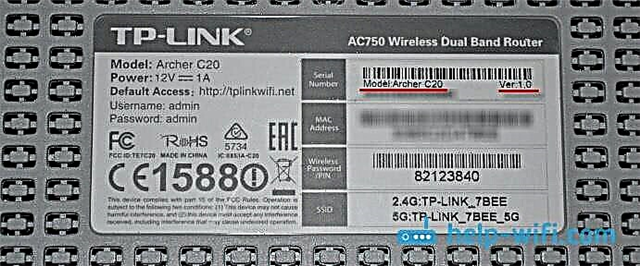
Dabar galite apsilankyti gamintojo svetainėje ir atsisiųsti programinės įrangos failą. Duodu nuorodas. Atidžiai žiūrėkite!
- „Archer C20“ - http://www.tp-linkru.com/download/Archer-C20.html#Firmware
- „Archer C20i“ - http://www.tp-link.ua/ru/download/Archer-C20i.html#Firmware
Be to, jei turite Ver: 2.0 ir naujesnę versiją, tada būtinai pasirinkite jį svetainėje. Bus išskleidžiamasis meniu. Tada atidarykite skirtuką „Firmware“ arba „Firmware“, slinkite žemyn ir spustelėkite nuorodą norėdami atsisiųsti reikiamą programinę aparatinę įrangą. Žr. Kalbą, išleidimo datą ir informaciją apie klaidų taisymus ir naujas funkcijas.

Archyvą išsaugome kompiuteryje, atidarome ir ištraukiame patį programinės aparatinės įrangos failą su plėtiniu .bin. Kad turėtumėte jį savo darbalaukyje arba kuriame nors aplanke. Prisiminkite, kur jį ištraukėte.
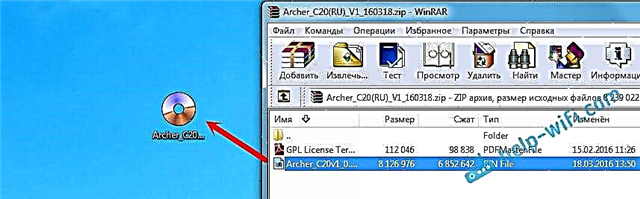
Viskas paruošta, galite atnaujinti.
TP-LINK Archer C20 maršrutizatoriaus programinės įrangos atnaujinimo procesas
Turite atnaujinti programinę įrangą kabeliu. „Wi-Fi“ naudoti negalima. Jei turite „Wi-Fi“, išjunkite jį (arba tiesiog atsijunkite nuo šio maršrutizatoriaus „Wi-Fi“ tinklo) ir prijunkite prie maršrutizatoriaus per tinklo kabelį (jis pateikiamas kartu su rinkiniu).

Atidarykite savo naršyklę ir eikite į tplinkwifi.net. Nurodome vartotojo vardą ir slaptažodį (gamyklos administratorius ir administratorius, jei jų nepakeitėte).
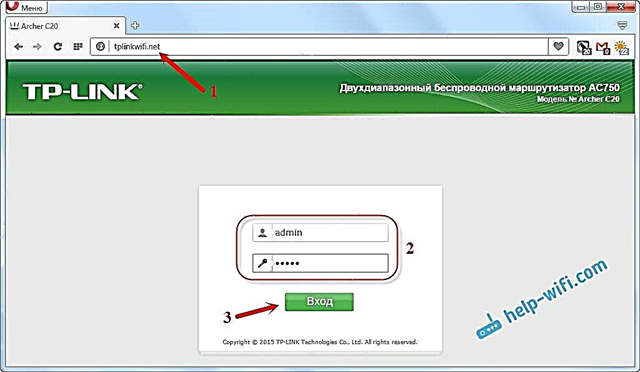
Tada eikite į skirtuką "Sistemos įrankiai" - "Firmware Upgrade". Spustelėkite mygtuką „Pasirinkti failą“, pasirinkite programinės aparatinės įrangos failą ir spustelėkite mygtuką „Atnaujinti“. Stebėkite rodykles.
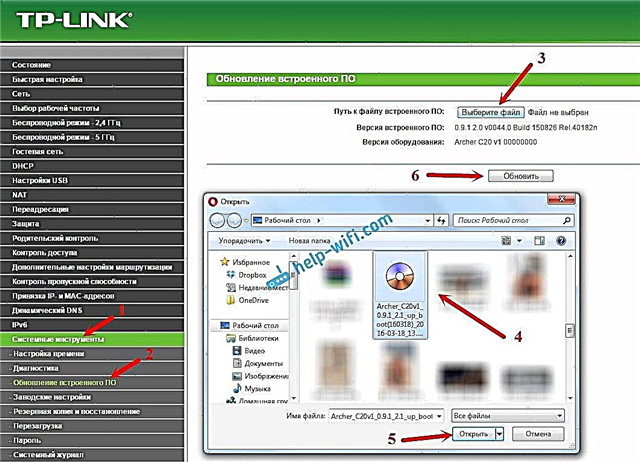
Prasideda atnaujinimo procesas.
Niekada neatjunkite maršrutizatoriaus maitinimo, tinklo kabelio ir nieko nespauskite. Tiesiog palaukite, kol baigsis atnaujinimo procesas.
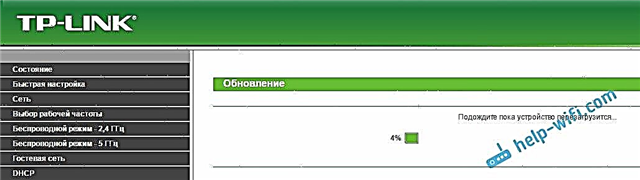
Baigęs maršrutizatorius bus paleistas iš naujo ir atsidarys valdymo skydelis. Galite naudoti maršrutizatorių.